Οι περισσότεροι χρήστες του Chrome πιθανότατα δεν θα αντιμετωπίσουν προβλήματα στην ενημέρωση του Google Chrome καθώς το πρόγραμμα περιήγησης έχει ρυθμιστεί ώστε να ενημερώνεται αυτόματα από προεπιλογή.
Αυτό ισχύει για το Chrome στο Android, το iPhone και το iPad, το Chrome για τα λειτουργικά συστήματα επιτραπέζιων υπολογιστών Windows, Linux και Mac OS X και το Chrome στο Google Chromebooks.
Μερικές φορές όμως, ενδέχεται να αντιμετωπίσετε προβλήματα με την ενημέρωση του Chrome. Αν παρατηρήσετε ότι το Chrome δεν ενημερώνεται πλέον αυτόματα ή εάν θέλετε να ενημερώσετε το Chrome επειδή γνωρίζετε ότι υπάρχει διαθέσιμη ενημέρωση, τότε θα βρείτε χρήσιμο τον ακόλουθο οδηγό καθώς προσφέρει λύσεις που θα βρείτε χρήσιμες.
Ο οδηγός χωρίζεται στην ενημέρωση του Chrome στην επιφάνεια εργασίας και στην ενημέρωση του Chrome στο Android. Ο λόγος για αυτό είναι απλός: η Google χρησιμοποιεί διαφορετική μηχανική ενημέρωσης.
Ενημέρωση του Google Chrome στην επιφάνεια εργασίας

Το πρώτο πράγμα που πρέπει να κάνετε είναι να φορτώσετε το chrome: // help στη γραμμή διευθύνσεων του προγράμματος περιήγησης. Αυτό κάνει δύο πράγματα:
- Εμφανίζει την τρέχουσα έκδοση του Chrome στη σελίδα.
- Ρωτά τους διακομιστές της Google για να διαπιστώσει εάν υπάρχει διαθέσιμη μια ενημέρωση.
Αν το Chrome είναι ενημερωμένο, ενημερώνονται σχετικά (το Google Chrome είναι ενημερωμένο). Εάν είναι διαθέσιμη μια ενημέρωση, θα γίνει λήψη αυτόματα συνήθως.
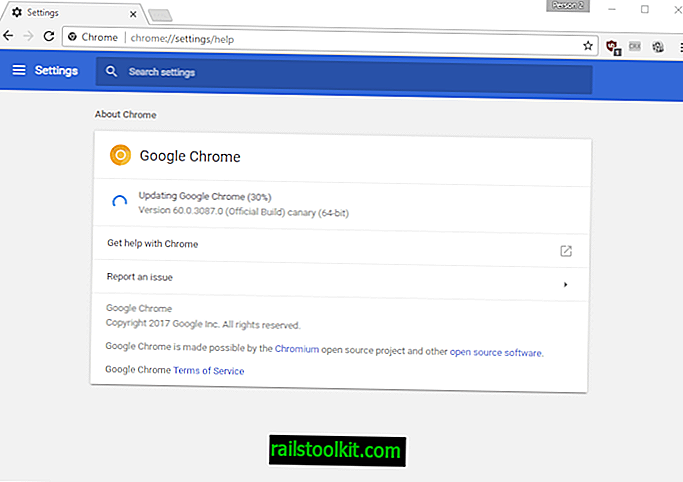
Εάν συμβαίνει αυτό, περιμένετε μέχρι να γίνει λήψη της ενημέρωσης και κάντε κλικ στο κουμπί επανεκκίνησης για να ολοκληρώσετε την εγκατάσταση της ενημερωμένης έκδοσης του Chrome.
Μπορεί να συμβεί αυτό να μην λειτουργήσει. Ίσως επειδή κάτι μπλοκάρει τη σύνδεση στους διακομιστές της Google για να ελέγξει τις ενημερώσεις του Google Chrome ή ίσως για τα κατεστραμμένα αρχεία.
Αν συμβαίνει αυτό, μια από τις επιλογές που έχετε είναι να κατεβάσετε το Google Chrome με μη αυτόματο τρόπο από την Google, για να εγκαταστήσετε τη νέα έκδοση του Chrome στη συσκευή αυτή.
Προτείνω να χρησιμοποιήσετε αυτό το πρόγραμμα εγκατάστασης για το Chrome, αλλά μπορείτε επίσης να δοκιμάσετε και τον εγκαταστάτη Web. Το αυτόνομο πρόγραμμα εγκατάστασης συνοδεύεται από όλα όσα περιλαμβάνονται για την ενημέρωση του Chrome, ο εγκαταστάτης του Web θα κατεβάσει δεδομένα από το Internet κατά την εγκατάσταση.
Απλά εκτελέστε το πρόγραμμα εγκατάστασης στο σύστημα σας και περιμένετε να ολοκληρωθεί. Το Chrome πρέπει να ενημερωθεί στη νέα έκδοση κατά τη διάρκεια της εγκατάστασης. Δεν πρέπει να χάσετε δεδομένα χρήστη, όπως σελιδοδείκτες, επεκτάσεις προγράμματος περιήγησης ή το ιστορικό περιήγησής σας κατά τη διάρκεια της διαδικασίας.
Το Chrome υπογραμμίζει εάν εκκρεμούν ενημερώσεις χρωστούμε το εικονίδιο του κύριου μενού. Τα χρώματα πράσινο, πορτοκαλί και κόκκινο δείχνουν για πόσο καιρό η ενημέρωση ήταν διαθέσιμη (2, 4 και 7 ημέρες). Θα εμφανιστεί ένα κουμπί ενημέρωσης "Google Chrome" όταν ανοίγετε το μενού. Κάντε κλικ στο κουμπί και, στη συνέχεια, κάντε επανεκκίνηση για να ολοκληρώσετε τη διαδικασία.
Πώς να ενημερώσετε το Chrome σε Android, iPhone ή iPad
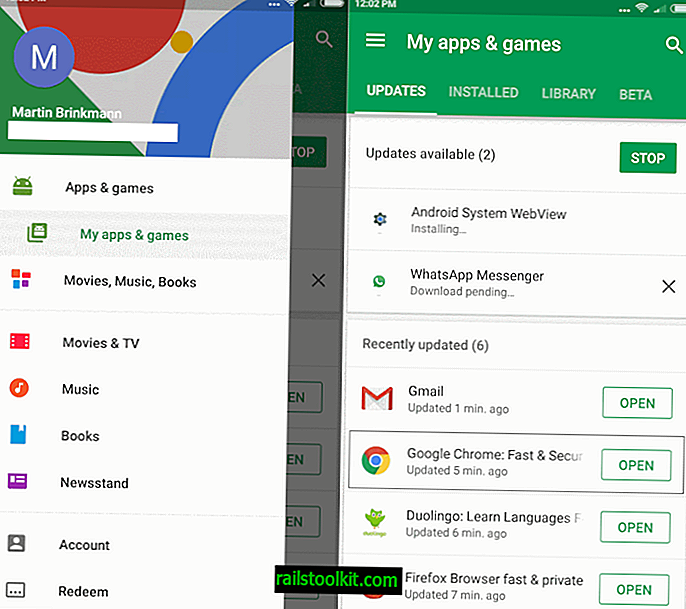
Το Google Chrome θα πρέπει να πραγματοποιεί αυτόματη λήψη και εγκατάσταση ενημερώσεων σε όλα τα λειτουργικά συστήματα για κινητά που είναι διαθέσιμα.
Και πάλι, αυτό εξαρτάται από διάφορους παράγοντες, όπως το εάν έχετε τροποποιήσει την προεπιλεγμένη συμπεριφορά ενημέρωσης στη συσκευή ή αν κάτι είναι σπασμένο.
Μπορείτε να ελέγξετε για ενημερώσεις Chrome στο Android χρησιμοποιώντας την εφαρμογή Play Store. Ανοίξτε την εφαρμογή στη συσκευή σας, επιλέξτε Μενού και, στη συνέχεια, τις εφαρμογές και τα παιχνίδια μου.
Εάν υπάρχει διαθέσιμη μια ενημερωμένη έκδοση, το Google Chrome θα πρέπει να παρατίθεται στην ενότητα διαθέσιμες ενημερώσεις. Αν συμβαίνει αυτό, η ενημέρωση είτε μεταφορτώνεται αυτόματα στη συσκευή είτε αφού πατήσετε στην καταχώρηση του Chrome εκεί για να ξεκινήσει η διαδικασία ενημέρωσης.
Εάν δεν υπάρχει διαθέσιμη ενημέρωση, μπορείτε να βρείτε το Google Chrome που αναγράφεται συνήθως στην ενότητα που ενημερώθηκε πρόσφατα.
Η κατάσταση είναι κάπως διαφορετική από αυτή της επιφάνειας εργασίας, καθώς δεν μπορείτε να κάνετε λήψη της τελευταίας έκδοσης του Google Chrome για Android από την Google όλη την ώρα. Ο λόγος για αυτό είναι ότι η Google κυκλοφορεί νέες εκδόσεις του προγράμματος περιήγησης με την πάροδο του χρόνου και ότι μπορεί να χρειαστεί να περιμένετε έως ότου είναι η σειρά σας για να το αποκτήσετε.
Θα μπορούσατε να χρησιμοποιήσετε πόρους τρίτων μερών, όπως το APK Mirror, για να λάβετε την τελευταία έκδοση και να την εγκαταστήσετε, αλλά προσφέρονται σε έναν ιστότοπο τρίτου μέρους και όχι επίσημα από την Google.
Η διαδικασία λειτουργεί παρομοίως σε συσκευές Apple. Πρέπει να ανοίξετε το Apple App Store στο iPhone ή το iPad σας και να πατήσετε στον σύνδεσμο ενημερώσεων όταν υπάρχουν επιλογές αποθήκευσης. Αν έχετε ενημερώσεις σε εκκρεμότητα, αυτές παρατίθενται και μπορείτε να βρείτε το Chrome στην καταχώριση.
Το μόνο που χρειάζεται να κάνετε είναι να πατήσετε στην ενημερωμένη έκδοση για να την εγκαταστήσετε. Ενδέχεται να σας ζητηθεί πρώτα να πιστοποιήσετε την ταυτότητά σας και, εάν συμβαίνει αυτό, πληκτρολογήστε τον κωδικό πρόσβασης της Apple για να το κάνετε αυτό.
Βίντεο
Πόροι
- Λήψη και εγκατάσταση του Google Chrome (Βοήθεια Google Chrome)
- Εγκατάσταση Chrome χωρίς σύνδεση στα Windows (Βοήθεια Google Chrome)
- Ενημέρωση Google Chrome (Βοήθεια Google Chrome)














